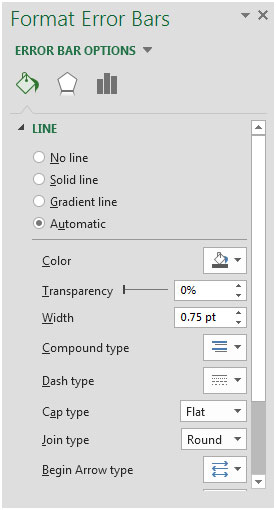Как добавить Bars ошибок на диаграмму линии в Microsoft Excel
В этой статье вы узнаете, как добавить планки погрешностей. Планки погрешностей — отличная функция в Excel, которая предоставляет пользователю гибкость при отображении деталей на диаграмме. Мы можем использовать планки погрешностей, чтобы показать изменчивость ключевых показателей эффективности, отображаемых на диаграмме.
Давайте рассмотрим пример, чтобы понять:
У нас есть отчет о продажах, который содержит месяц, прогноз продаж и фактические продажи.
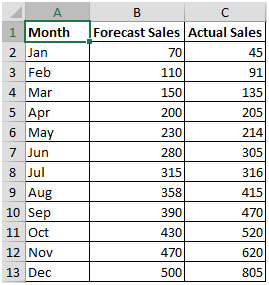
Щелкните любую ячейку в приведенной выше таблице данных.
Перейдите на вкладку «Вставить» из группы «Графики», нажмите «Линейные диаграммы»
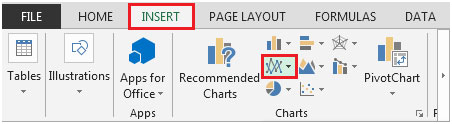
Выберите параметр «Линия с маркерами»
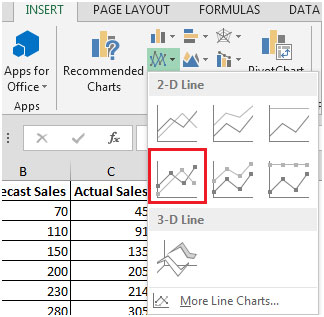
Присвойте имя графику (график продаж)
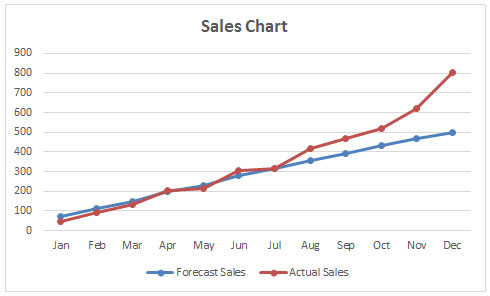
Щелкните строку прогноза продаж (синяя линия) и щелкните элементы диаграммы в правом верхнем углу (знак плюса)
Выберите «Шкалы ошибок», вы найдете три варианта выбора стандартной ошибки, процента, стандартного отклонения и других параметров
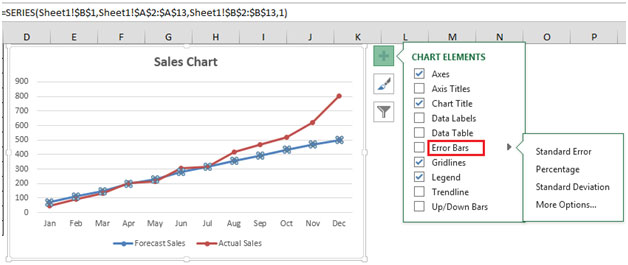
Если мы щелкнем по Стандартной ошибке, диаграмма будет выглядеть так:
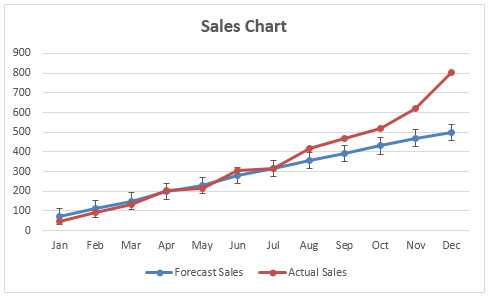
Если вы нажмете «Дополнительные параметры», вы увидите следующие параметры панели ошибок
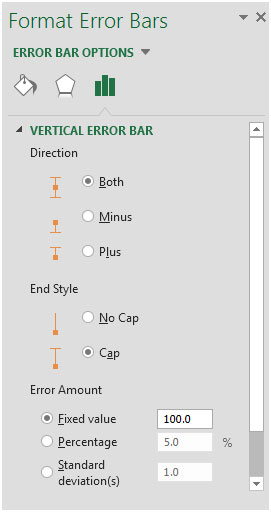
В вертикальной полосе ошибок мы можем отображать полосу ошибок с помощью минуса, плюса и обоих.
Для выбора доступны различные суммы ошибок, такие как фиксированное значение, процент, стандартное отклонение, стандартная ошибка, пользовательские и т. Д.
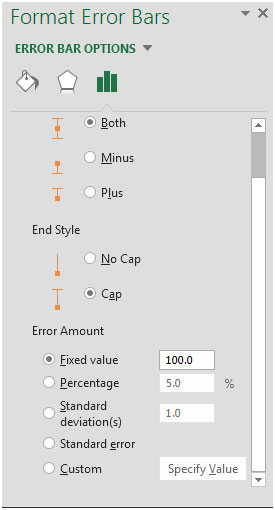
С помощью параметра «Пользовательский» вы можете отображать настраиваемое значение ошибки, которое должно отображаться.
Доступно множество различных параметров, таких как цвет линии, прозрачность, ширина и т. Д.